Este guia mostra como usar o plug-in dos anúncios para dispositivos móveis do Google para Unity para carregar e exibir anúncios da DT Exchange usando a mediação, incluindo integrações em hierarquia. Ele explica como adicionar a DT Exchange à configuração de mediação de um bloco de anúncios e como integrar o SDK e o adaptador da DT a um app Unity.
Integrações e formatos de anúncio aceitos
O adaptador de mediação da Unity para a DT Exchange tem os seguintes recursos:
| Integração | |
|---|---|
| Lances | 1 |
| Cascata | |
| Formatos | |
| Banner | |
| Intersticial | |
| Premiado | 2 |
1 A integração de lances está em Beta fechado. Entre em contato com seu gerente de contas para solicitar acesso.
2 O formato de anúncio premiado para lances do iOS está na versão Alfa.
Requisitos
- Plug-in dos anúncios para dispositivos móveis do Google para Unity mais recente
- Unity 4 ou versões mais recentes
- [Para lances]: para integrar todos os formatos de anúncio aceitos em lances, use o plug-in de mediação dos anúncios para dispositivos móveis do Google para a DT Exchange 3.3.12 ou uma versão mais recente (recomendamos usar a última versão).
- Para implantar no Android
- nível da API Android 23 ou superior
- Para implantar no iOS
- Destino de implantação do iOS 12.0 ou mais recente.
- Um projeto Unity funcional configurado com o plug-in dos anúncios para dispositivos móveis do Google para Unity. Consulte Começar para mais detalhes.
- Leia todo o guia para iniciantes da mediação.
Etapa 1: definir as configurações na interface da DT Exchange
Adicionar um novo app e posicionamento de anúncio
Inscreva-se ou faça login no Console da DT Exchange.
Clique em Adicionar app.
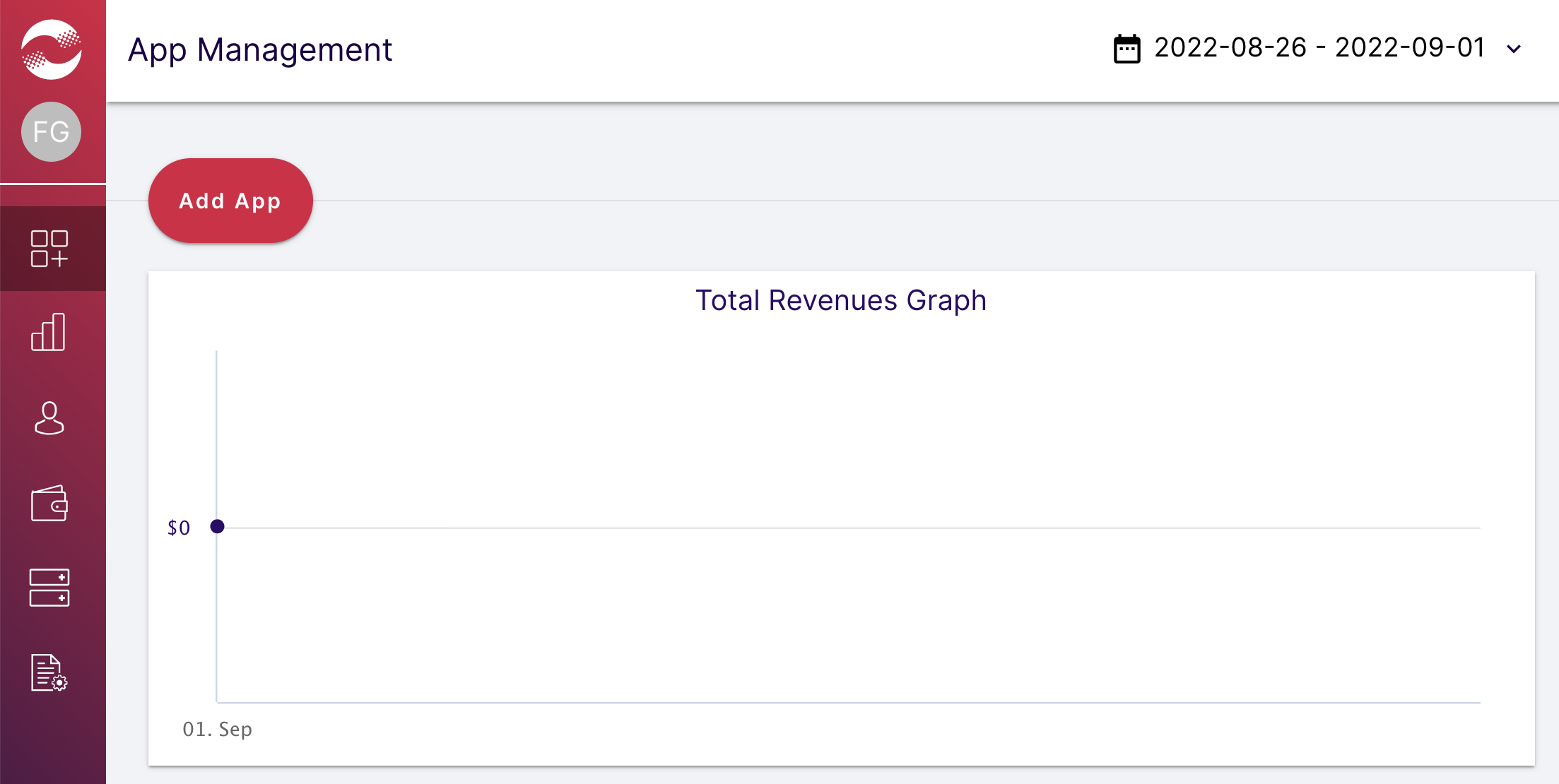
Escolha sua plataforma e seus canais, preencha o restante do formulário e clique em Criar app.
Android
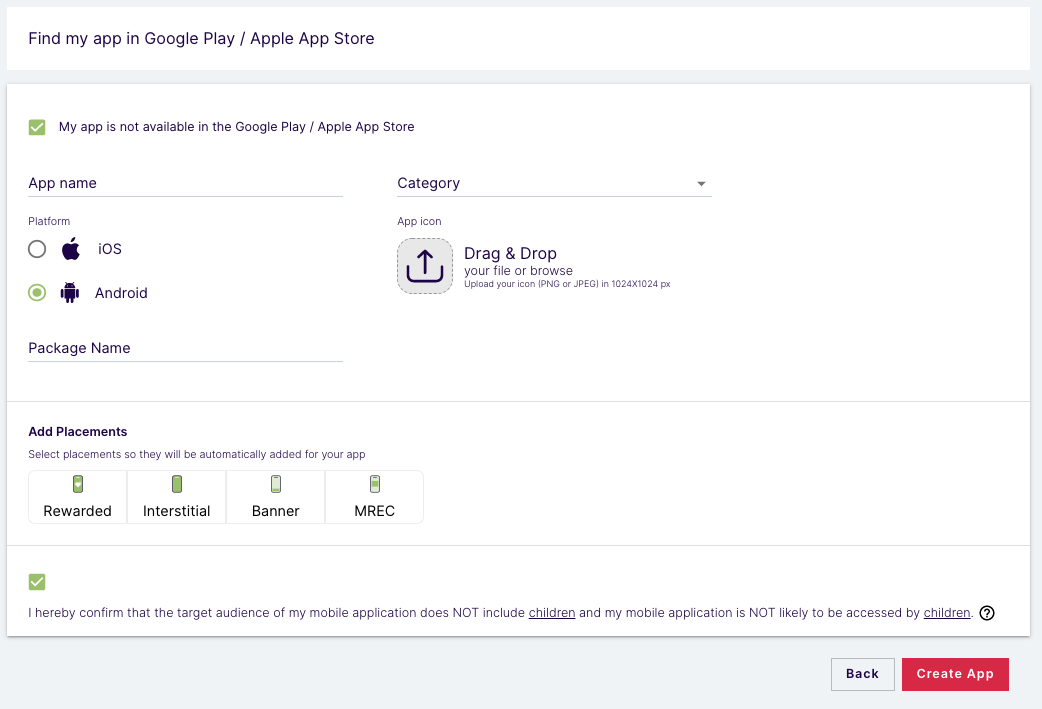
iOS
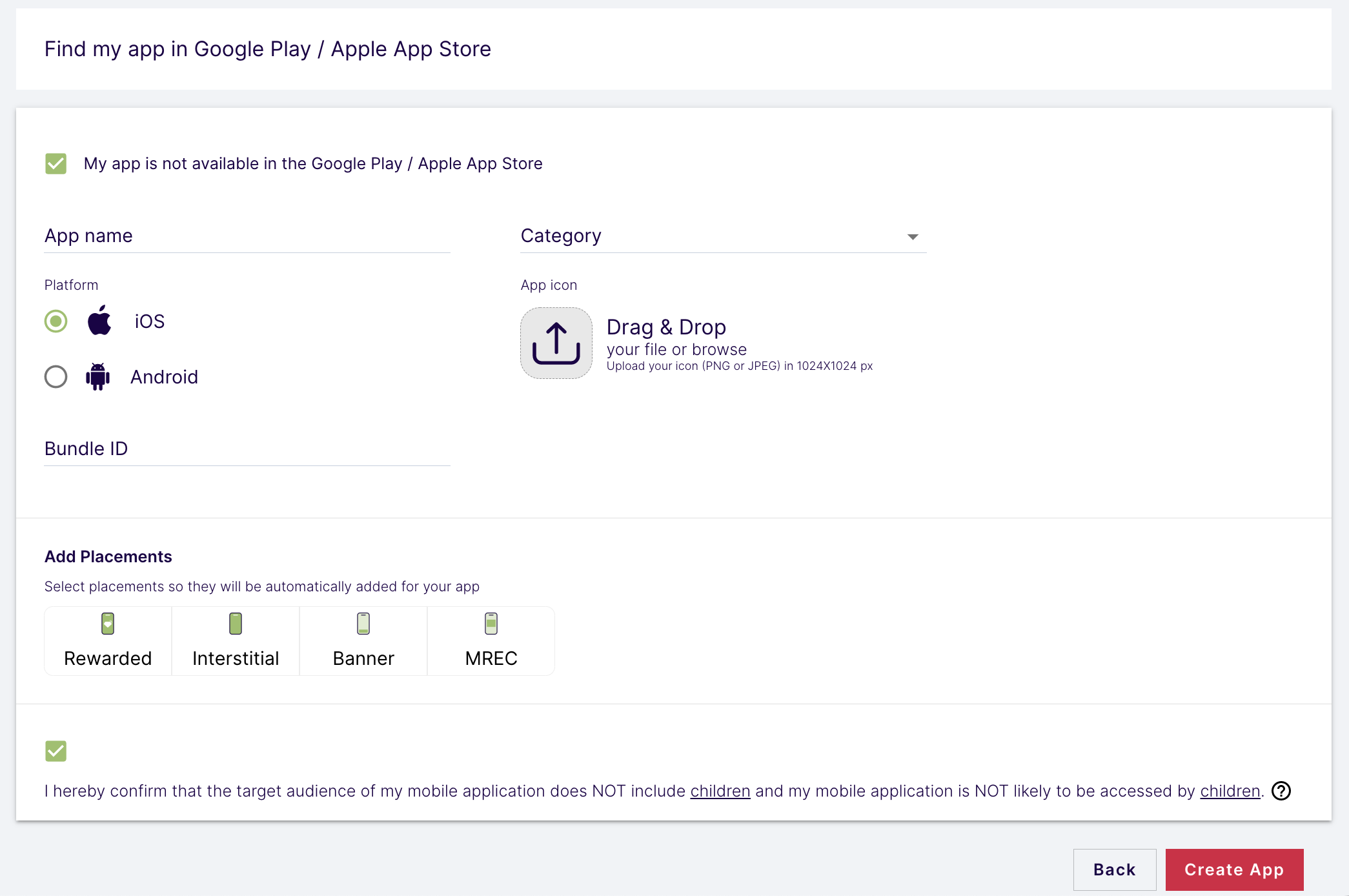
Insira os nomes e selecione os tipos das suas veiculações. Em seguida, clique em Salvar posição.
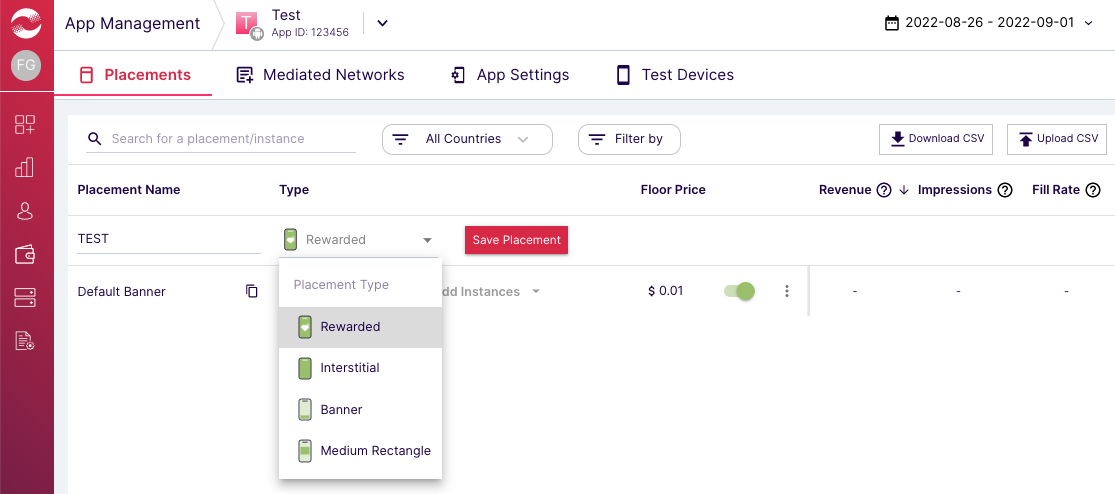
ID do app e ID da posição
Passe o cursor sobre a barra de navegação à esquerda para abrir e clique em Gerenciamento de apps.
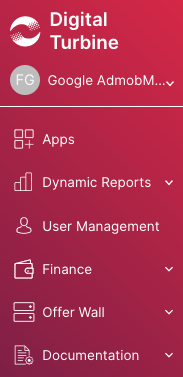
Na página Gerenciamento de apps, anote o ID do app ao lado do seu app.
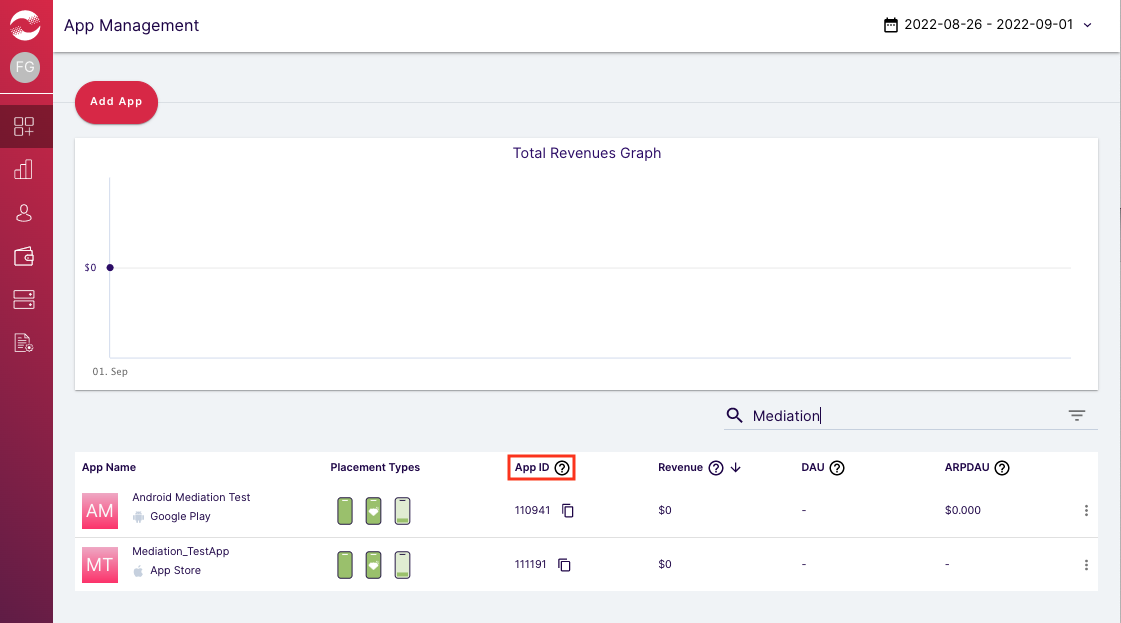
Selecione seu app e navegue até a guia Canais. Anote o ID da posição.
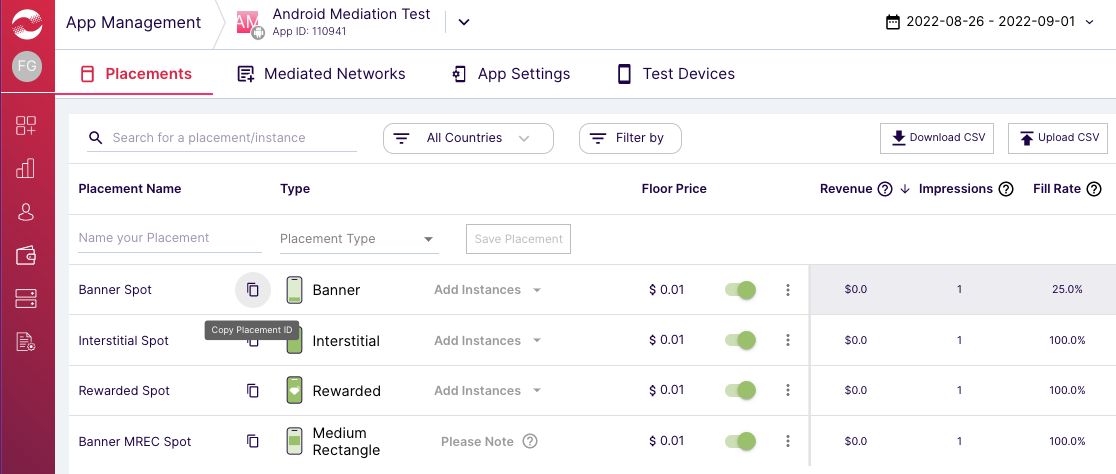
ID do publisher, chave do cliente e secret do consumidor
Clique no seu nome de usuário no menu à esquerda e selecione Perfil do usuário.
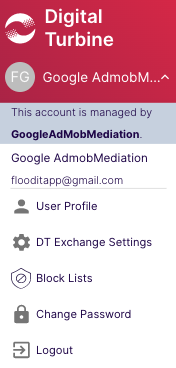
Anote o ID do publisher, o token do cliente e o segredo do cliente, porque eles serão necessários na próxima etapa.
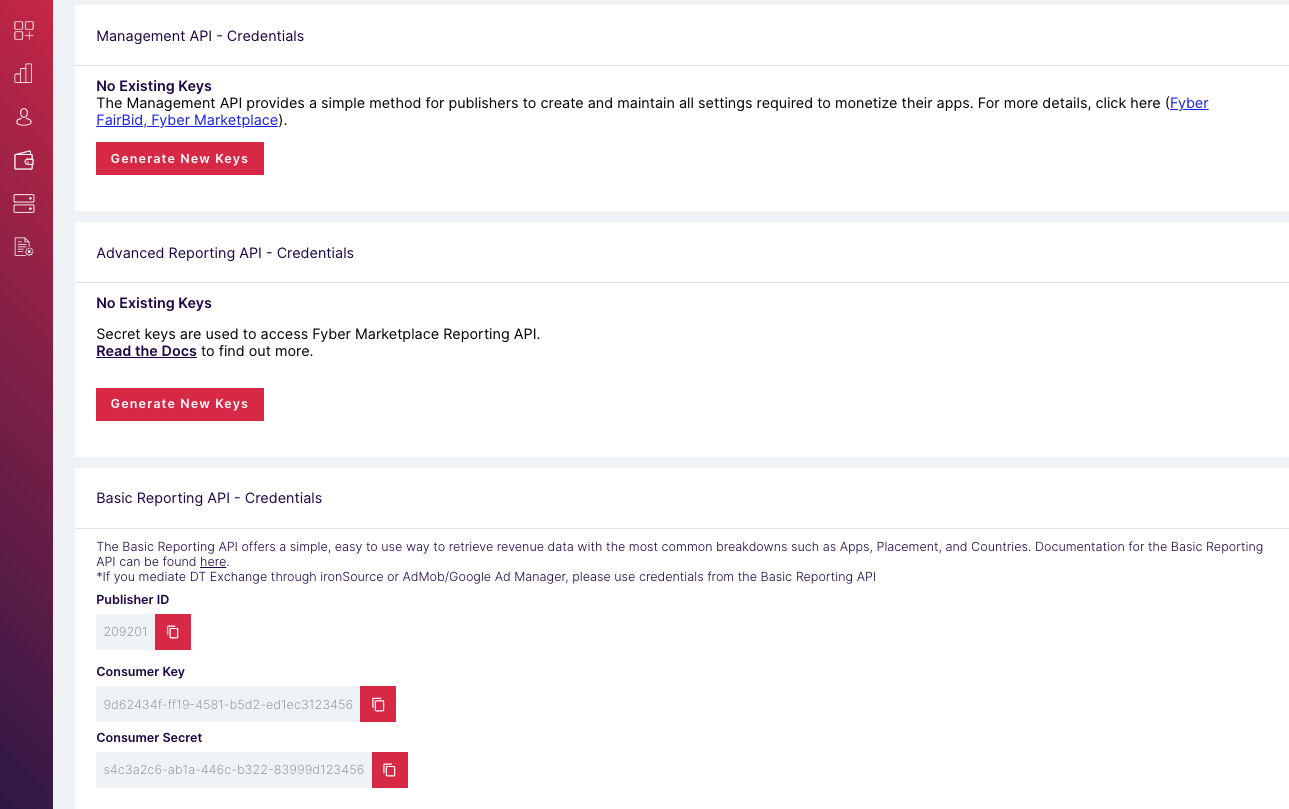
Atualizar o app-ads.txt
Vendedores autorizados do inventário de anúncios de apps (app-ads.txt) é uma iniciativa do IAB Tech Lab que ajuda a garantir que o inventário de anúncios do seu aplicativo seja vendido apenas por canais autorizados. Para evitar uma perda significativa na receita de publicidade, implemente um arquivo app-ads.txt.
Se ainda não fez isso, configure um arquivo app-ads.txt para seu app.
Para implementar o app-ads.txt na DT Exchange,
adicione a DT ao seu arquivo app-ads.txt.
Etapa 2: configurar a demanda de DT Exchange na interface da AdMob
Definir as configurações de mediação do bloco de anúncios
Android
Para instruções, consulte a etapa 2 no guia para Android.
iOS
Para instruções, consulte a etapa 2 no guia para iOS.
Adicionar a DT Exchange à lista de parceiros de publicidade do GDPR e das regulamentações estaduais dos EUA
Siga as etapas em Configurações das regulamentações europeias e Configurações das regulamentações estaduais dos EUA para adicionar a DT Exchange (monetização da Fyber) à lista de parceiros de publicidade das regulamentações europeias e estaduais dos EUA na interface da AdMob.
Etapa 3: importar o SDK e o adaptador da DT
OpenUPM-CLI
Se você tiver o OpenUPM-CLI instalado, poderá instalar o plug-in de mediação do DT Exchange dos anúncios para dispositivos móveis do Google no seu projeto do Unity executando o seguinte comando no diretório raiz do projeto:
openupm add com.google.ads.mobile.mediation.dtexchangeOpenUPM
No editor do projeto do Unity, selecione Edit > Project Settings > Package Manager para abrir as Configurações do gerenciador de pacotes do Unity.
Na guia Registros com escopo, adicione o OpenUPM como um registro com escopo com os seguintes detalhes:
- Nome:
OpenUPM - URL:
https://package.openupm.com - Escopos:
com.google
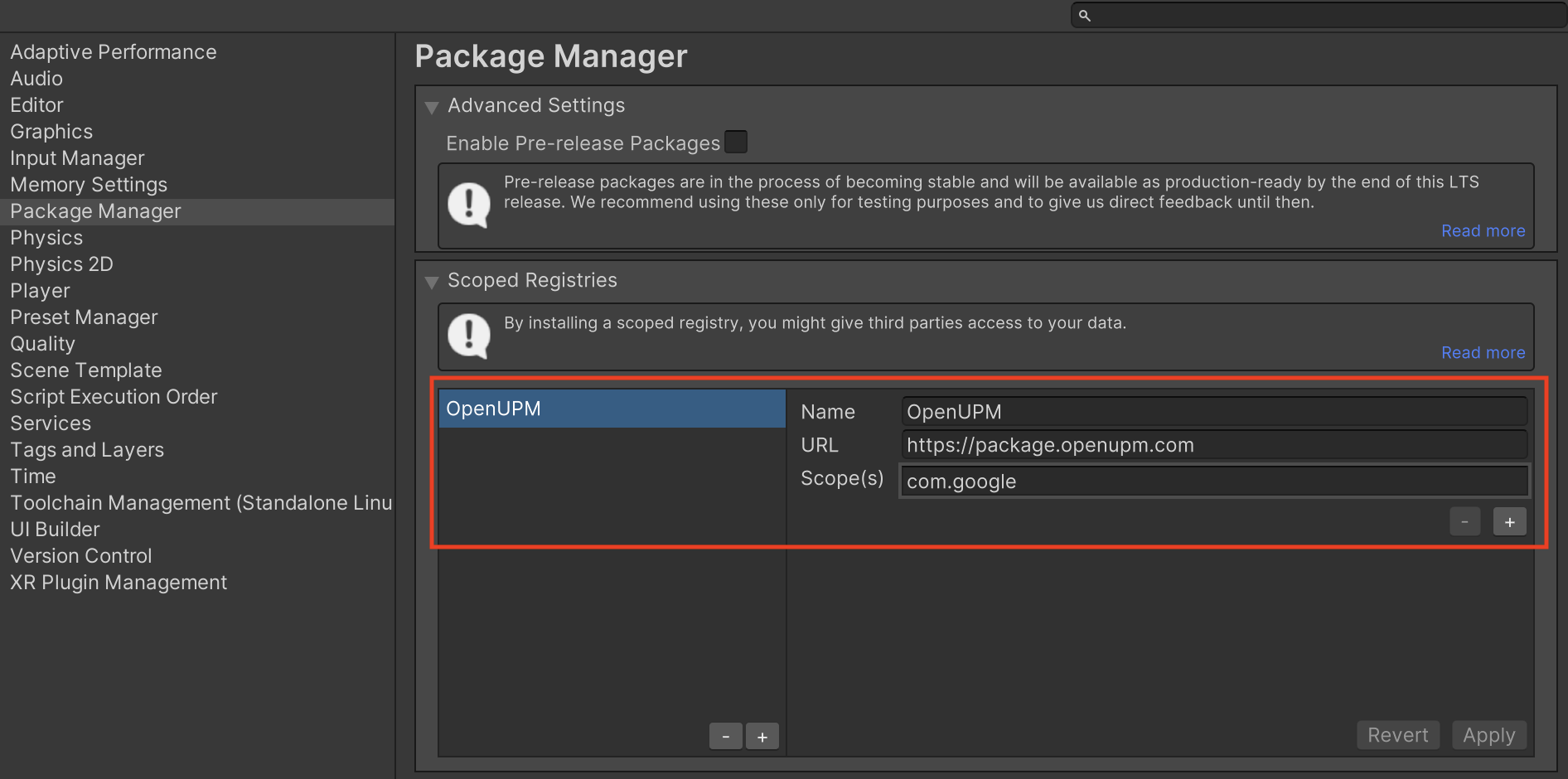
Em seguida, acesse Window > Package Manager para abrir o Unity Package Manager e selecione My Registries no menu suspenso.
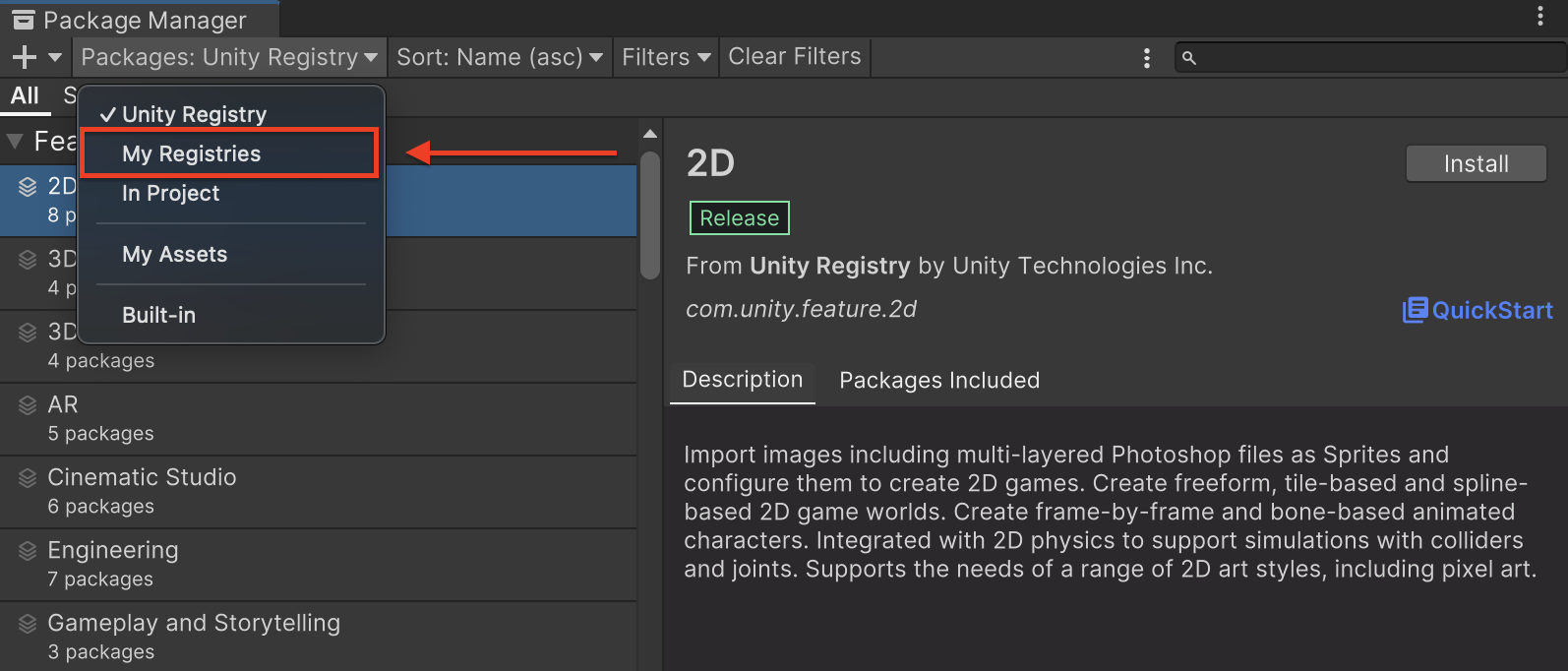
Selecione o pacote Mediação do Google Mobile Ads DTExchange e clique em Instalar.
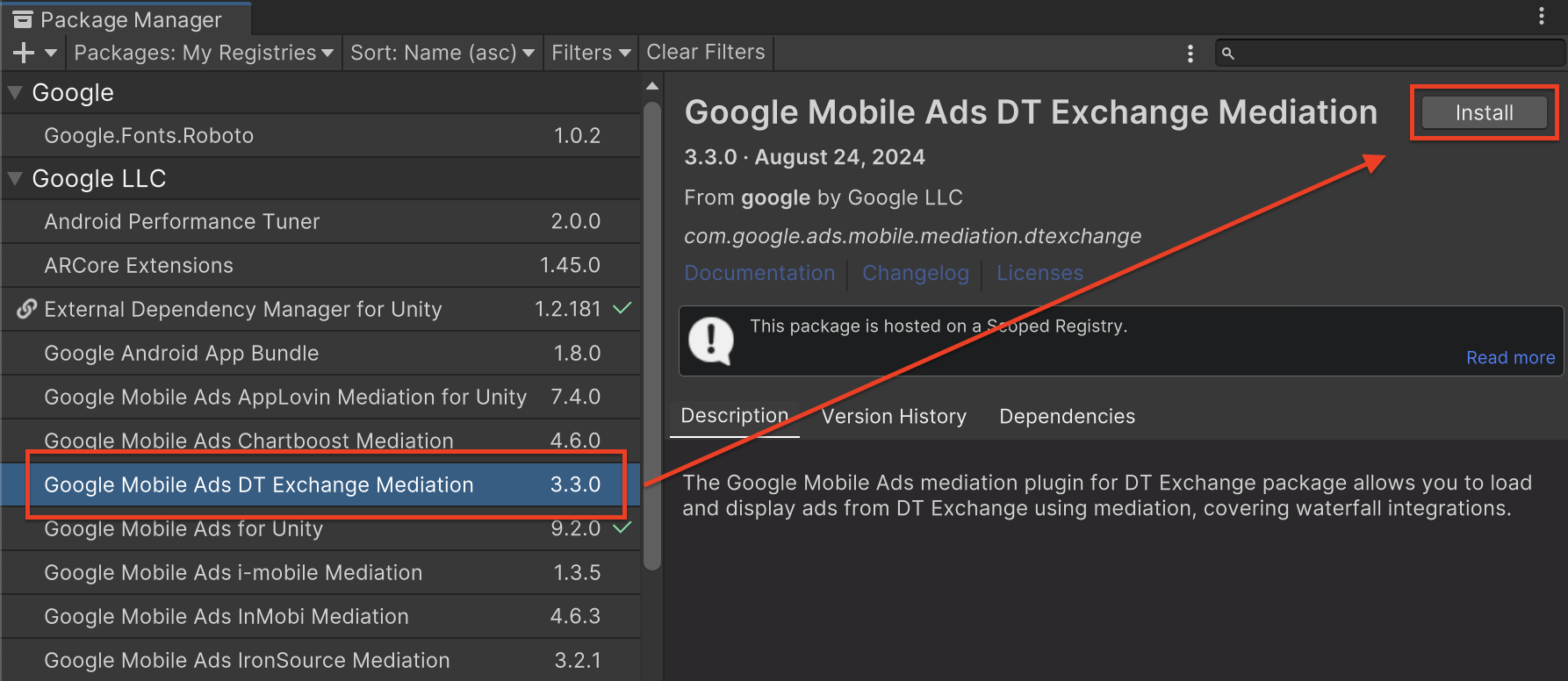
Pacote do Unity
Faça o download da versão mais recente do plug-in de mediação dos anúncios para dispositivos móveis do Google para a DT Exchange usando o link de download no Registro de alterações e extraia o GoogleMobileAdsDTExchangeMediation.unitypackage do arquivo ZIP.
No editor do projeto do Unity, selecione Assets > Import Package >
Custom Package e encontre o
arquivo
GoogleMobileAdsDTExchangeMediation.unitypackage
que você baixou. Verifique se todos os arquivos estão selecionados e clique em Importar.
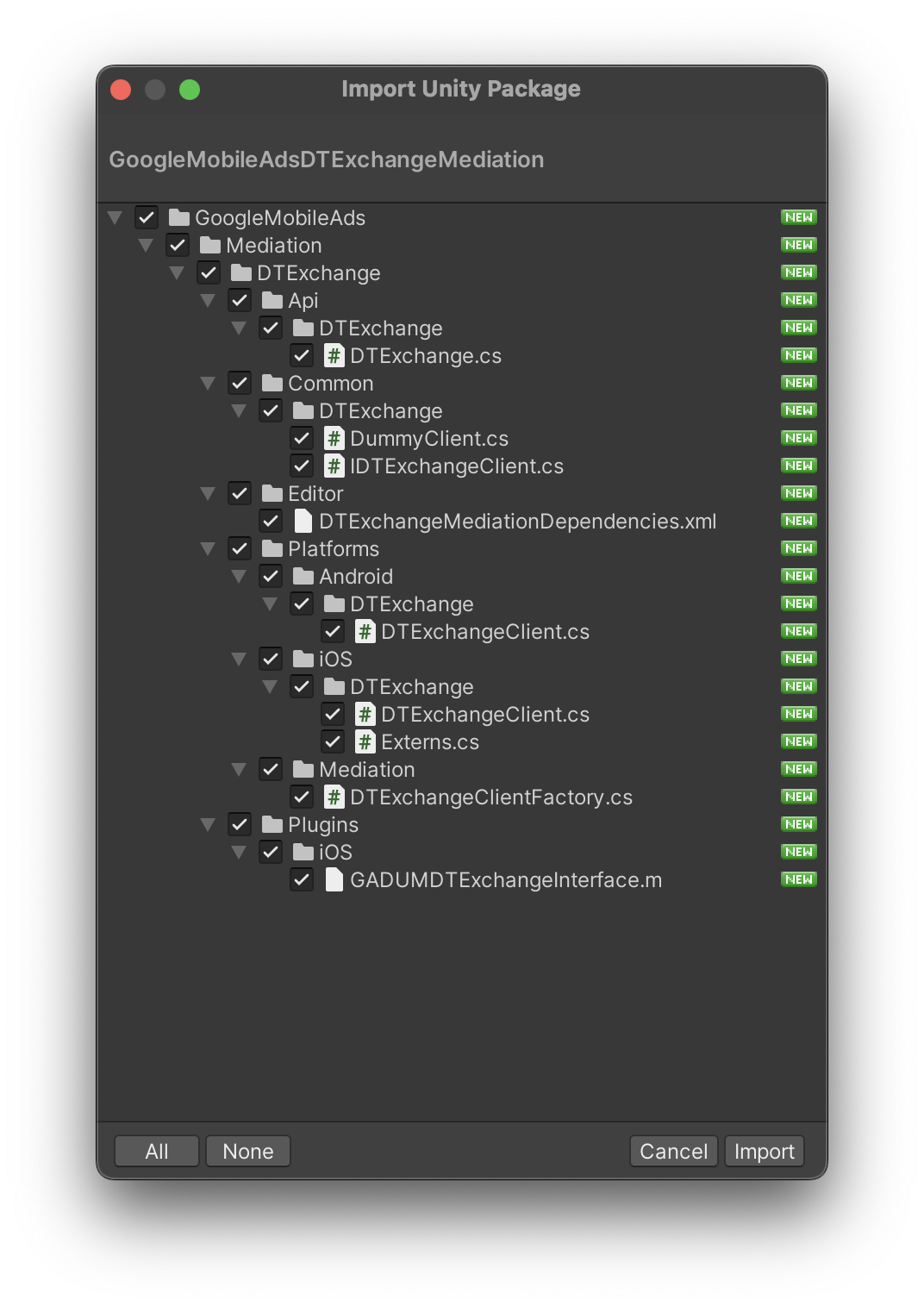
Em seguida, selecione Recursos > Gerenciador de dependências externas >
Resolvedor do Android > Resolução forçada. A biblioteca do External Dependency Manager
vai realizar a resolução de dependências do zero e copiar as
dependências declaradas no diretório Assets/Plugins/Android do seu
app Unity.
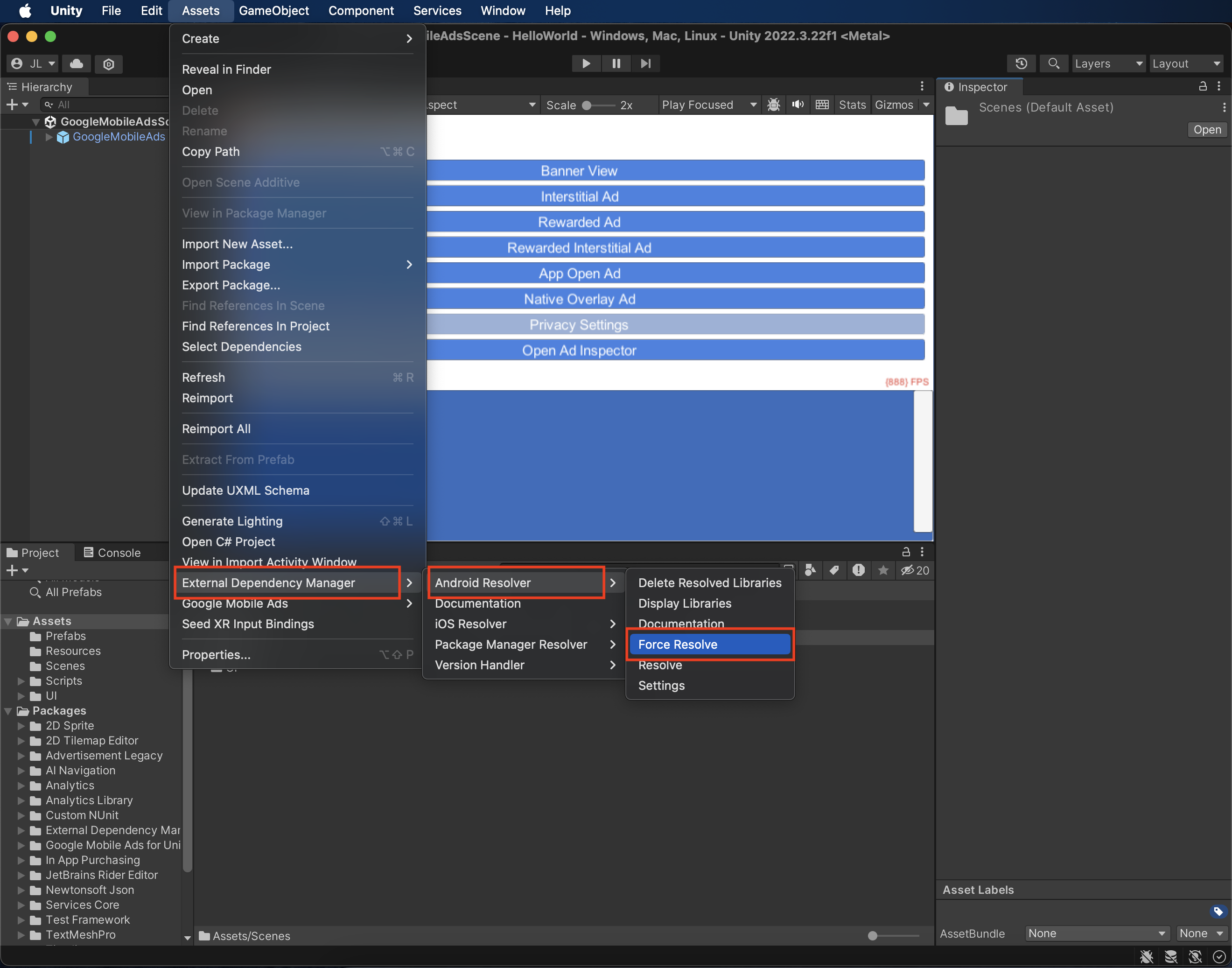
Etapa 4: implementar configurações de privacidade no SDK da DT
Consentimento da UE e GDPR
Para cumprir a Política de consentimento de usuários da União Europeia do Google, você precisa fazer determinadas declarações aos seus usuários no Espaço Econômico Europeu (EEE), no Reino Unido e na Suíça, além de receber o consentimento deles para o uso de cookies ou outros armazenamentos locais quando exigido por lei e para a coleta, o compartilhamento e o uso de dados pessoais para a personalização de anúncios. Essa política reflete os requisitos da Diretiva de privacidade eletrônica da UE e do Regulamento geral de proteção de dados (GDPR). Você é responsável por verificar se o consentimento é propagado para cada origem de anúncios na sua cadeia de mediação. O Google não consegue transmitir automaticamente a escolha de consentimento do usuário para essas redes.
Esta seção mostra como ativar ou desativar anúncios personalizados para a DT Exchange.
O plug-in de mediação dos anúncios para dispositivos móveis do Google para a DT Exchange versão 1.1.0 adicionou a classe
Fyber com os métodos SetGDPRRequired() e SetGDPRConsentString(),
permitindo que você transmita informações de consentimento para a DT Exchange manualmente. O exemplo de código a seguir demonstra como transmitir esses parâmetros ao adaptador da DT Exchange:
using GoogleMobileAds.Api.Mediation.Fyber;
// ...
Fyber.SetGDPRConsent(true);
Fyber.SetGDPRConsentString("myGDPRConsentString");
Acesse o artigo da DT Exchange sobre o GDPR para mais informações e os valores que podem ser fornecidos no método.
Leis Estaduais de Privacidade dos EUA
As leis de privacidade dos estados dos EUA exigem que os usuários tenham o direito de recusar a "venda" das próprias "informações pessoais" (conforme a definição desses termos na lei). Essa opção é disponibilizada por um link com a mensagem "Não vender minhas informações pessoais" em destaque na página inicial do terceiro. O guia de conformidade com as leis estaduais de privacidade dos EUA oferece a opção de ativar o tratamento de dados restrito para a veiculação de anúncios do Google, mas não é possível aplicar essa configuração a cada rede de publicidade na sua cadeia de mediação. Portanto, identifique cada rede de publicidade que possa participar da venda de informações pessoais e siga as orientações de cada uma delas para garantir a conformidade.
O plug-in de mediação dos anúncios para dispositivos móveis do Google para a DT Exchange versão 3.1.1 adicionou a classe Fyber com o método SetCCPAString(), permitindo que você transmita informações de consentimento para a DT Exchange manualmente. O exemplo de código a seguir demonstra como
transmitir esses parâmetros ao adaptador da DT Exchange:
using GoogleMobileAds.Api.Mediation.Fyber;
// ...
Fyber.SetCCPAString("myCCPAConsentString");
// You can also clear CCPA consent information using the following method:
Fyber.ClearCCPAString();
Acesse o artigo CCPA Open Source da DT Exchange para mais informações e os valores que podem ser fornecidos no método.
Etapa 5: adicionar o código necessário
Android
Nenhum código adicional é necessário para a integração da DT Exchange.
iOS
Integração da SKAdNetwork
Siga a documentação da DT Exchange para adicionar os identificadores da SKAdNetwork ao arquivo Info.plist do projeto.
Etapa 6: testar a implementação
Ativar anúncios de teste
Registre seu dispositivo de teste na AdMob.
Verificar anúncios de teste
Para verificar se você está recebendo anúncios de teste da DT Exchange, ative o teste de uma única origem de anúncios no Ad Inspector usando as origens de anúncios DT Exchange (lances) e DT Exchange (hierarquia).
Códigos de erro
Se o adaptador não receber um anúncio da DT Exchange, os editores poderão verificar o erro subjacente na resposta do anúncio usando ResponseInfo na seguinte classe:
Android
com.google.ads.mediation.fyber.FyberMediationAdapter
iOS
GADMediationAdapterFyber
Confira os códigos e as mensagens correspondentes gerados pelo adaptador da DT Exchange quando um anúncio não é carregado:
Android
| Código do erro | Motivo |
|---|---|
| 101 | Os parâmetros do servidor da DT Exchange configurados na interface da AdMob estão ausentes ou são inválidos. |
| 103 | O tamanho de anúncio solicitado não corresponde a um tamanho de banner compatível com a DT Exchange. |
| 105 | O SDK da DT carregou um anúncio, mas retornou um controlador inesperado. |
| 106 | O anúncio não está pronto para ser exibido. |
| 107 | O contexto não é uma instância de atividade. |
| 200-399 | O SDK da DT retornou um erro. Consulte o código para mais detalhes. |
iOS
| Código do erro | Motivo |
|---|---|
| 0-10 | O SDK da DT retornou um erro. Consulte a documentação para mais detalhes. |
| 101 | Os parâmetros do servidor da DT Exchange configurados na interface da AdMob estão ausentes ou são inválidos. |
| 102 | O tamanho de anúncio solicitado não corresponde a um tamanho de banner compatível com a DT Exchange. |
| 103 | Não foi possível mostrar o anúncio porque o objeto já foi usado. |
| 104 | Não foi possível mostrar anúncios da DT Exchange porque o anúncio não estava pronto. |
| 105 | O SDK da DT retornou um erro de inicialização. |
Registro de alterações do plug-in de mediação do Unity da DT Exchange
Versão 3.5.2 (em andamento)
Versão 3.5.1
- Compatível com a versão 8.4.0.1 do adaptador do Android da DT Exchange.
- Compatível com a versão 8.4.2.0 do adaptador iOS da DT Exchange.
- Criado e testado com a versão 10.6.0 do plug-in dos anúncios para dispositivos móveis do Google para Unity.
Versão 3.5.0
- Compatível com a versão 8.4.0.0 do adaptador do Android da DT Exchange.
- Compatível com a versão 8.4.1.0 do adaptador iOS da DT Exchange.
- Criado e testado com a versão 10.6.0 do plug-in dos anúncios para dispositivos móveis do Google para Unity.
Versão 3.4.0
- Compatível com a versão 8.4.0.0 do adaptador do Android da DT Exchange.
- Compatível com a versão 8.3.8.0 do adaptador iOS da DT Exchange.
- Criado e testado com a versão 10.5.0 do plug-in dos anúncios para dispositivos móveis do Google para Unity.
Versão 3.3.12
- Compatibilidade com a versão 8.3.8.0 do adaptador do Android da DT Exchange.
- Compatível com a versão 8.3.8.0 do adaptador iOS da DT Exchange.
- Criado e testado com a versão 10.3.0 do plug-in dos anúncios para dispositivos móveis do Google para Unity.
Versão 3.3.11
- Compatibilidade com a versão 8.3.7.0 do adaptador Android da DT Exchange.
- Compatível com o adaptador iOS da DT Exchange versão 8.3.7.0.
- Criado e testado com a versão 10.2.0 do plug-in de anúncios para dispositivos móveis do Google para Unity.
Versão 3.3.10
- Compatibilidade com a versão 8.3.7.0 do adaptador Android da DT Exchange.
- Compatibilidade com a versão 8.3.6.0 do adaptador do iOS da DT Exchange.
- Criado e testado com a versão 10.0.0 do plug-in de anúncios para dispositivos móveis do Google para Unity.
Versão 3.3.9
- Compatibilidade com a versão 8.3.6.1 do adaptador do Android da DT Exchange.
- Compatibilidade com a versão 8.3.6.0 do adaptador do iOS da DT Exchange.
- Criado e testado com a versão 10.0.0 do plug-in de anúncios para dispositivos móveis do Google para Unity.
Versão 3.3.8
- Compatível com a versão 8.3.5.0 do adaptador Android da DT Exchange.
- Compatível com a versão 8.3.4.0 do adaptador iOS da DT Exchange.
- Criado e testado com a versão 9.5.0 do plug-in de anúncios para dispositivos móveis do Google para Unity.
Versão 3.3.7
- Compatibilidade com a versão 8.3.4.0 do adaptador Android da DT Exchange.
- Compatível com a versão 8.3.4.0 do adaptador iOS da DT Exchange.
- Criado e testado com a versão 9.5.0 do plug-in de anúncios para dispositivos móveis do Google para Unity.
Versão 3.3.6
- Compatível com a versão 8.3.3.0 do adaptador Android da DT Exchange.
- Compatível com a versão 8.3.4.0 do adaptador iOS da DT Exchange.
- Criado e testado com a versão 9.5.0 do plug-in de anúncios para dispositivos móveis do Google para Unity.
Versão 3.3.5
- Compatível com a versão 8.3.3.0 do adaptador Android da DT Exchange.
- Compatível com a versão 8.3.3.0 do adaptador iOS da DT Exchange.
- Criado e testado com a versão 9.4.0 do plug-in de anúncios para dispositivos móveis do Google para Unity.
Versão 3.3.4
- Compatível com a versão 8.3.3.0 do adaptador Android da DT Exchange.
- Compatibilidade com a versão 8.3.2.1 do adaptador iOS da DT Exchange.
- Criado e testado com a versão 9.4.0 do plug-in de anúncios para dispositivos móveis do Google para Unity.
Versão 3.3.3
- Compatibilidade com a versão 8.3.2.0 do adaptador Android da DT Exchange.
- Compatibilidade com a versão 8.3.2.1 do adaptador iOS da DT Exchange.
- Criado e testado com a versão 9.3.0 do plug-in de anúncios para dispositivos móveis do Google para Unity.
Versão 3.3.2
- Compatível com a versão 8.3.1.0 do adaptador do Android da DT Exchange.
- Compatibilidade com a versão 8.3.2.1 do adaptador iOS da DT Exchange.
- Criado e testado com a versão 9.3.0 do plug-in de anúncios para dispositivos móveis do Google para Unity.
Versão 3.3.1
- Compatível com a versão 8.3.1.0 do adaptador do Android da DT Exchange.
- Compatível com a versão 8.3.2.0 do adaptador iOS da DT Exchange.
- Criado e testado com a versão 9.2.0 do plug-in de anúncios para dispositivos móveis do Google para Unity.
Versão 3.3.0
DummyClientfoi renomeado comoPlaceholderClient- Compatível com a versão 8.3.0.0 do adaptador do Android da DT Exchange.
- Compatível com a versão 8.3.1.0 do adaptador do iOS da DT Exchange.
- Criado e testado com a versão 9.2.0 do plug-in de anúncios para dispositivos móveis do Google para Unity.
Versão 3.2.1
- Compatível com a versão 8.2.7.0 do adaptador do Android da DT Exchange.
- Compatível com a versão 8.3.1.0 do adaptador do iOS da DT Exchange.
- Criado e testado com a versão 9.1.1 do plug-in dos anúncios para dispositivos móveis do Google para Unity.
Versão 3.2.0
- Compatível com a versão 8.2.7.0 do adaptador do Android da DT Exchange.
- Compatível com a versão 8.3.0.0 do adaptador iOS da DT Exchange.
- Criado e testado com a versão 9.1.0 do plug-in dos anúncios para dispositivos móveis do Google para Unity.
Versão 3.1.12
- Compatível com a versão 8.2.7.0 do adaptador do Android da DT Exchange.
- Compatibilidade com a versão 8.2.8.0 do adaptador iOS da DT Exchange.
- Criado e testado com a versão 9.1.0 do plug-in dos anúncios para dispositivos móveis do Google para Unity.
Versão 3.1.11
- Compatível com a versão 8.2.7.0 do adaptador do Android da DT Exchange.
- Compatível com o adaptador iOS da DT Exchange versão 8.2.7.0.
- Criado e testado com a versão 9.1.0 do plug-in dos anúncios para dispositivos móveis do Google para Unity.
Versão 3.1.10
- Compatibilidade com a versão 8.2.6.1 do adaptador Android da DT Exchange.
- Compatível com o adaptador iOS da DT Exchange versão 8.2.7.0.
- Criado e testado com a versão 9.0.0 do plug-in de anúncios para dispositivos móveis do Google para Unity.
Versão 3.1.8
- Compatibilidade com a versão 8.2.5.0 do adaptador do Android da DT Exchange.
- Compatível com a versão 8.2.6.0 do adaptador iOS da DT Exchange.
- Criado e testado com a versão 8.6.0 do plug-in dos anúncios para dispositivos móveis do Google para Unity.
Versão 3.1.7
- Compatibilidade com a versão 8.2.4.0 do adaptador Android da DT Exchange.
- Compatível com a versão 8.2.4.0 do adaptador iOS da DT Exchange.
- Criado e testado com o Plug-in de Anúncios para Dispositivos Móveis do Google para Unity versão 8.5.2.
Versão 3.1.6
- Compatibilidade com a versão 8.2.3.0 do adaptador do Android da DT Exchange.
- Compatibilidade com a versão 8.2.3.0 do adaptador iOS da DT Exchange.
- Criado e testado com o plug-in dos anúncios para dispositivos móveis do Google para Unity versão 8.4.1.
Versão 3.1.5
- Conteúdo do adaptador movido para
GoogleMobileAds/Mediation/DTExchange/. - Refatoração do namespace do adaptador para usar
GoogleMobileAds.Mediation.DTExchange. - Compatibilidade com a versão 8.2.3.0 do adaptador do Android da DT Exchange.
- Compatível com a versão 8.2.1.0 do adaptador iOS da DT Exchange.
- Criado e testado com a versão 8.1.0 do plug-in dos anúncios para dispositivos móveis do Google para Unity.
Versão 3.1.4
- Compatível com a versão 8.2.2.0 do adaptador Android da DT Exchange.
- Compatível com a versão 8.1.9.1 do adaptador do iOS da DT Exchange.
- Criado e testado com o plug-in dos anúncios para dispositivos móveis do Google para Unity versão 7.4.1.
Versão 3.1.3
- Compatível com a versão 8.2.1.0 do adaptador Android da DT Exchange.
- Compatível com a versão 8.1.9.0 do adaptador do iOS da DT Exchange.
- Criado e testado com o plug-in de anúncios para dispositivos móveis do Google para Unity versão 7.4.0.
Versão 3.1.2
- O nome do plug-in de mediação do Unity foi renomeado para "DT Exchange".
- A classe
GoogleMobileAds.Api.Mediation.Fyber.Fyberfoi renomeada comoGoogleMobileAds.Api.Mediation.DTExchange.DTExchange. - Compatível com a versão 8.2.1.0 do adaptador Android da DT Exchange.
- Compatível com o adaptador iOS da DT Exchange versão 8.1.7.0.
- Criado e testado com o Plug-in de Anúncios para Dispositivos Móveis do Google para Unity versão 7.3.1.
Versão 3.1.1
- Os seguintes métodos foram adicionados à classe
Fyber:SetCCPAString(string)ClearCCPAString()
- Compatível com a versão 8.2.0.0 do adaptador do Android da Fyber.
- Compatível com a versão 8.1.6.0 do adaptador do iOS da Fyber.
- Criado e testado com a versão 7.3.0 do plug-in de anúncios para dispositivos móveis do Google para Unity.
Versão 3.1.0
- Compatível com a versão 8.2.0.0 do adaptador do Android da Fyber.
- Compatível com a versão 8.1.5.0 do adaptador do iOS da Fyber.
- Criado e testado com a versão 7.2.0 do plug-in de anúncios para dispositivos móveis do Google para Unity.
Versão 3.0.2
- Compatível com a versão 8.1.3.1 do adaptador do Android da Fyber.
- Compatível com a versão 8.1.5.0 do adaptador do iOS da Fyber.
- Criado e testado com a versão 7.0.2 do plug-in de anúncios para dispositivos móveis do Google para Unity.
Versão 3.0.1
- Compatível com a versão 8.1.3.0 do adaptador do Android da Fyber.
- Compatível com a versão 8.1.4.0 do adaptador do iOS da Fyber.
- Criado e testado com a versão 7.0.0 do plug-in de anúncios para dispositivos móveis do Google para Unity.
Versão 3.0.0
- Compatível com a versão 8.1.2.0 do adaptador do Android da Fyber.
- Compatível com a versão 8.1.2.0 do adaptador do iOS da Fyber.
Versão 2.0.0
- Compatível com a versão 7.8.4.1 do adaptador do Android da Fyber.
- Compatível com a versão 8.0.0.0 do adaptador do iOS da Fyber.
Versão 1.6.1
- Compatível com a versão 7.8.3.0 do adaptador do Android da Fyber.
- Compatível com a versão 7.8.6.0 do adaptador do Fyber para iOS.
Versão 1.6.0
- Compatível com a versão 7.8.2.0 do adaptador do Android da Fyber.
- Compatível com a versão 7.8.5.0 do adaptador do Fyber para iOS.
Versão 1.5.2
- Compatível com a versão 7.7.4.0 do adaptador do Android da Fyber.
- Compatível com a versão 7.7.3.0 do adaptador do iOS da Fyber.
Versão 1.5.1
- Compatível com a versão 7.7.2.0 do adaptador do Android da Fyber.
- Compatível com a versão 7.7.2.0 do adaptador do iOS da Fyber.
Versão 1.5.0
- Compatibilidade com a versão 7.7.1.0 do adaptador do Android da Fyber.
- Compatível com a versão 7.7.1.0 do adaptador do Fyber para iOS.
Versão 1.4.0
- Compatível com a versão 7.7.0.0 do adaptador do Android da Fyber.
- Compatível com a versão 7.6.4.0 do adaptador do iOS da Fyber.
Versão 1.3.0
- Compatível com a versão 7.6.0.0 do adaptador do Android da Fyber.
- Compatível com a versão 7.6.0.0 do adaptador do iOS da Fyber.
Versão 1.2.3
- Compatibilidade com a versão 7.5.4.0 do adaptador do Android da Fyber.
- Compatível com a versão 7.5.6.0 do adaptador do Fyber para iOS.
Versão 1.2.2
- Compatível com a versão 7.5.3.0 do adaptador do Android da Fyber.
- Compatível com a versão 7.5.4.0 do adaptador do iOS da Fyber.
Versão 1.2.1
- Compatível com a versão 7.5.2.0 do adaptador do Android da Fyber.
- Compatível com a versão 7.5.3.0 do adaptador do iOS da Fyber.
Versão 1.2.0
- Compatível com a versão 7.5.0.0 do adaptador do Android da Fyber.
- Compatível com a versão 7.5.1.0 do adaptador do iOS da Fyber.
Versão 1.1.0
- Os seguintes métodos foram adicionados à classe
Fyberpara oferecer suporte aos requisitos da GDPR:SetGDPRConsent()SetGDPRConsentString()ClearGDPRConsentData()
- Compatível com a versão 7.3.4.0 do adaptador do Android da Fyber.
- Compatível com a versão 7.5.0.0 do adaptador do iOS da Fyber.
Versão 1.0.0
- Primeira versão!
- Compatível com a versão 7.3.4.0 do adaptador do Android da Fyber.
- Compatível com a versão 7.4.0.0 do adaptador do Fyber para iOS.

